안녕하세요 수인디자인입니다 ^^
고객님들께서 자주 물어보시는 부분 중 하나로
'카카오톡으로 쇼핑몰 주소를 보내면 원하지 않는 이미지가 뜹니다'
'쇼핑몰 이름과 설명이 이상하게 떠요'
오픈그래프를 설정하기 전 상태라 그런겁니다.~
SNS에서 쇼핑몰 주소를 보낼 때 원하는 이미지와 정보를 노출하는 방법 알아보겠습니다
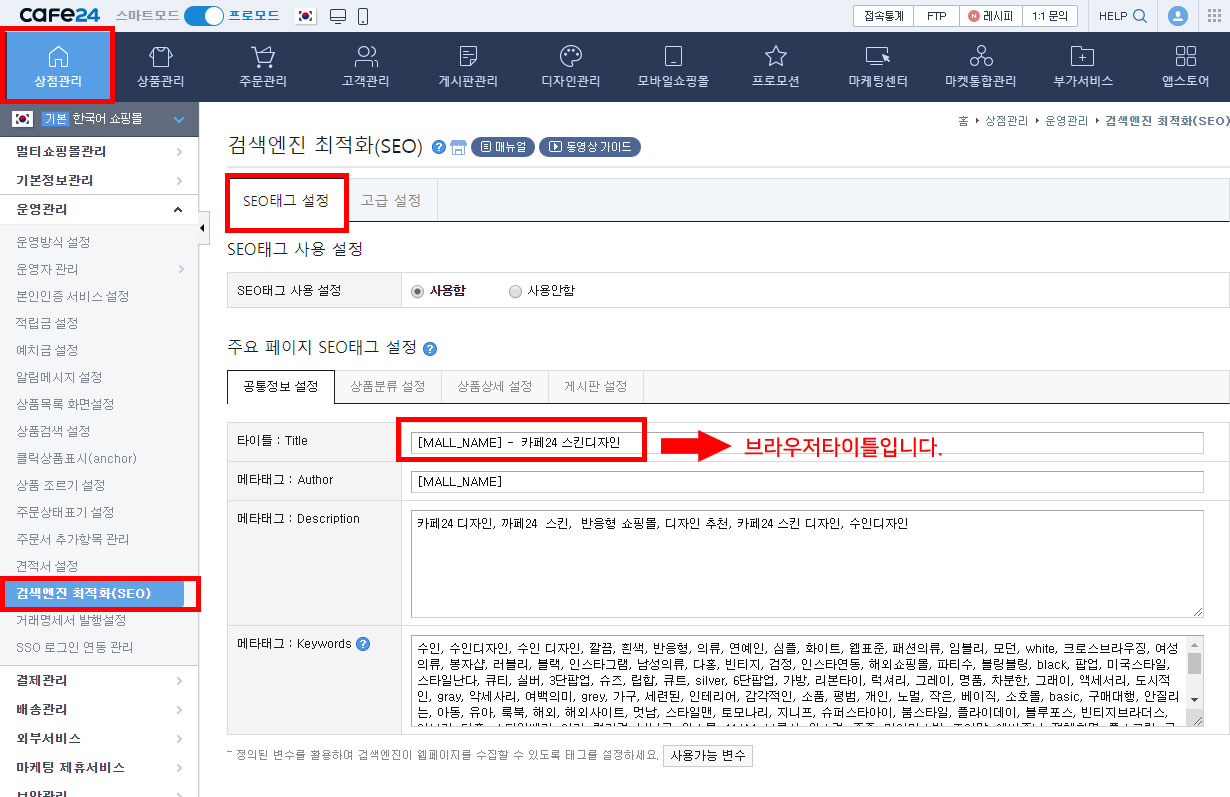
1. 카페24 관리자 페이지 > 상점관리 > 운영관리 > 검색엔진 최적화(SEO) > 고급 설정으로 접속해주세요
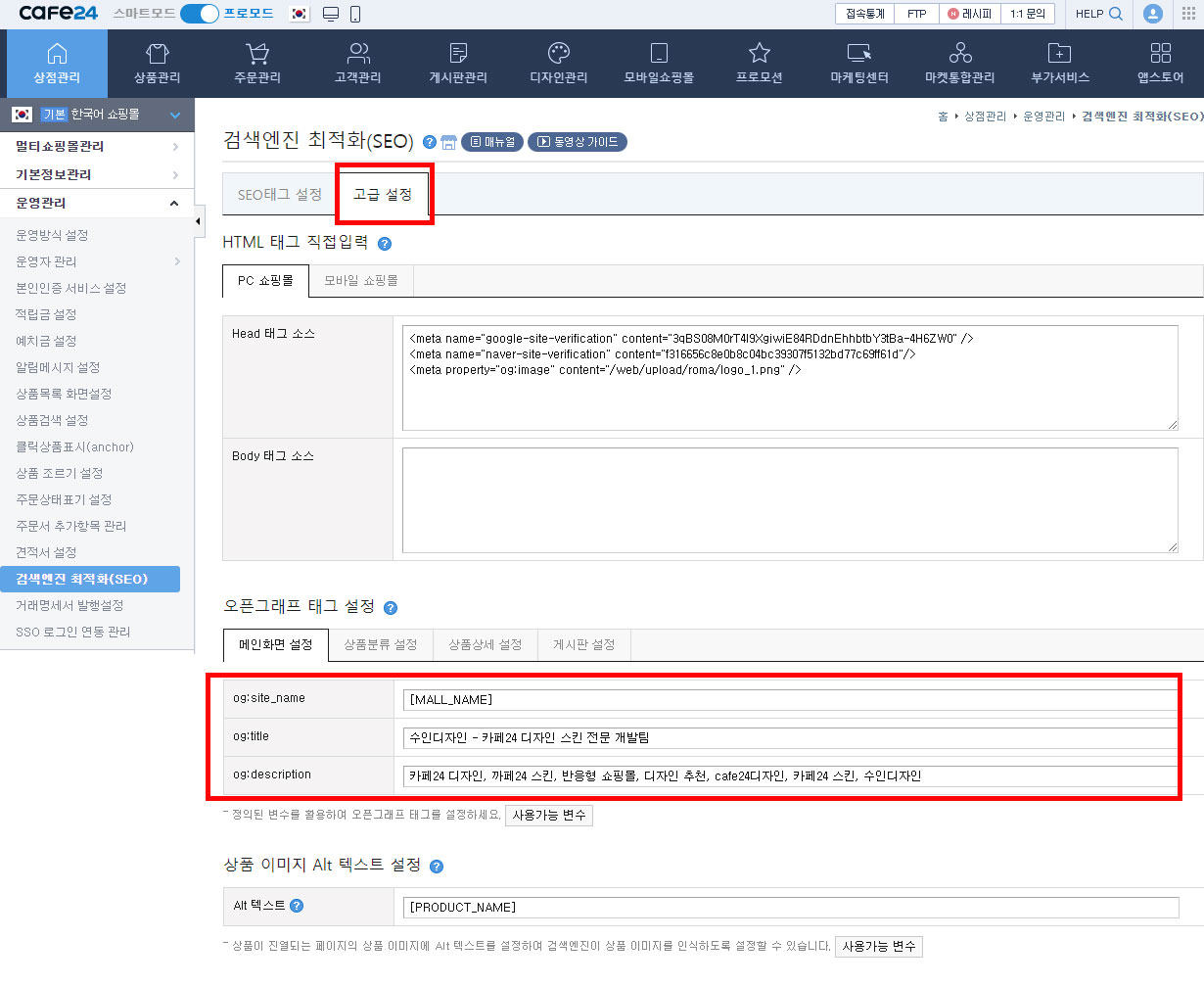
- og:site_name : [쇼핑몰이름] 이라는 변수를 입력하세요
- og:title : [쇼핑몰이름] 이라는 변수를 입력하세요
- og:description : 원하시는 쇼핑몰 설명을 작성하세요 (너무 길게 작성하지 않는 것이 좋습니다)
2.원하시는 이미지를 적용해보겠습니다
- 사용할 이미지를 준비해주세요 (사이즈는 400px * 400px 정도)
- 이미지명을 ogimg.png 로 저장해주세요
- FTP에 업로드 해주세요 (경로는 원하시는 경로로 설정하셔도 됩니다)
- 아래 메타태그를 사용할 것입니다
- 보시면 저희가 적용할 FTP 경로는 /web/uplaod/roma/ 입니다
(원하시는 경로로 이미지를 업로드하셨다면 아래 태그에서 경로 부분을 변경해주셔야 합니다)
<meta property="og:image" content="/web/upload/roma/ogimg.png" />
- 위의 메타태그를 복사해줍니다
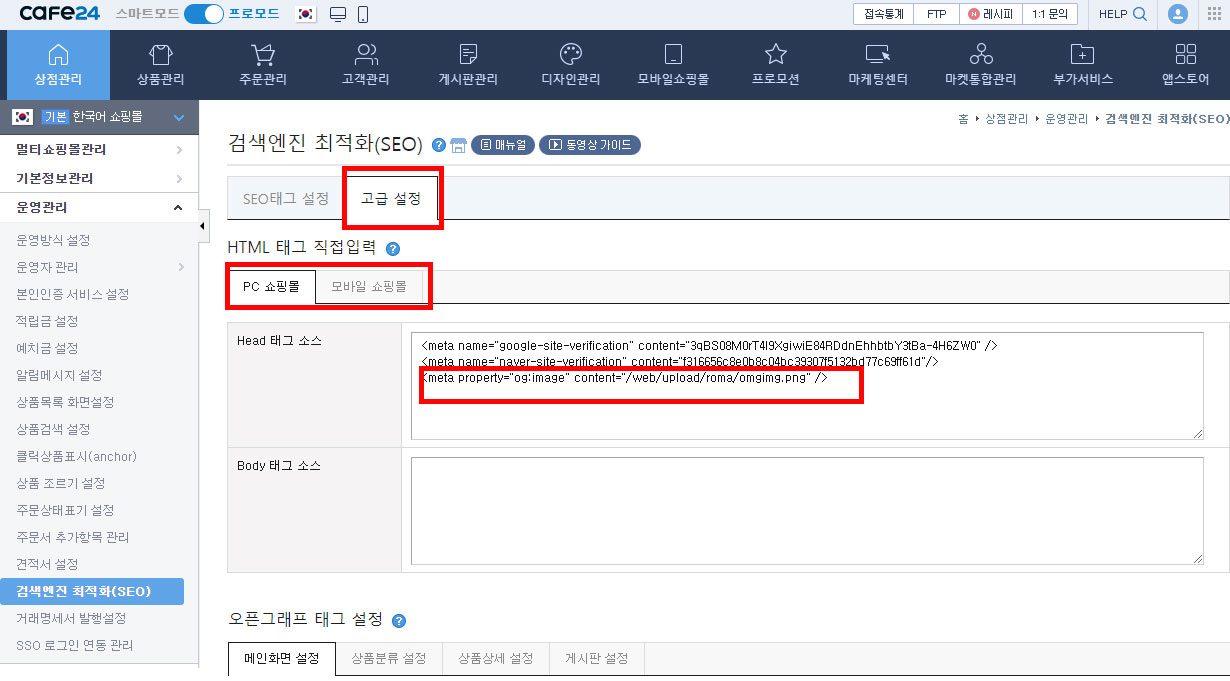
- HTML 태그 직접입력 > PC쇼핑몰, 모바일 쇼핑몰 탭의 Head 태그 소스 부분을 확인하실 수 있습니다
- 복사한 메타태그를 붙여넣기 하여 저장해줍니다
- FTP 경로와 이미지명이 정확하여야 반영이 됩니다 :)
3.
카카오톡에서 쇼핑몰의 주소를 보냈을 때 제대로 적용이 되는지 확인해주세요
이전에 대화방에서 도메인을 보내기 한 적이 있다면 바로 적용되지 않습니다
다음날 확인하시거나 다른 사람의 핸드폰으로 테스트해주시면 됩니다!! ^^
#카카오톡 OG(Open Graph) Cashe 삭제
카카오톡으로 오픈그래프이미지가 제대로 안오보일 경우, 카카오톡내에 저장되어 있는 캐시로 인해 변경 전에 있던 정보가 노출되어서 먼저 캐시정보를 삭제하셔야 합니다
1.https://developers.kakao.com/tool 로 접속하셔서 하단의 초기화도구를 클리해주세요..(물론 개발자계정으로 로그인하셔야 합니다.)
2.URL영역에 고객님 쇼핑몰 주소를 입력하신 후 초기화를 누르시면 됩니다.
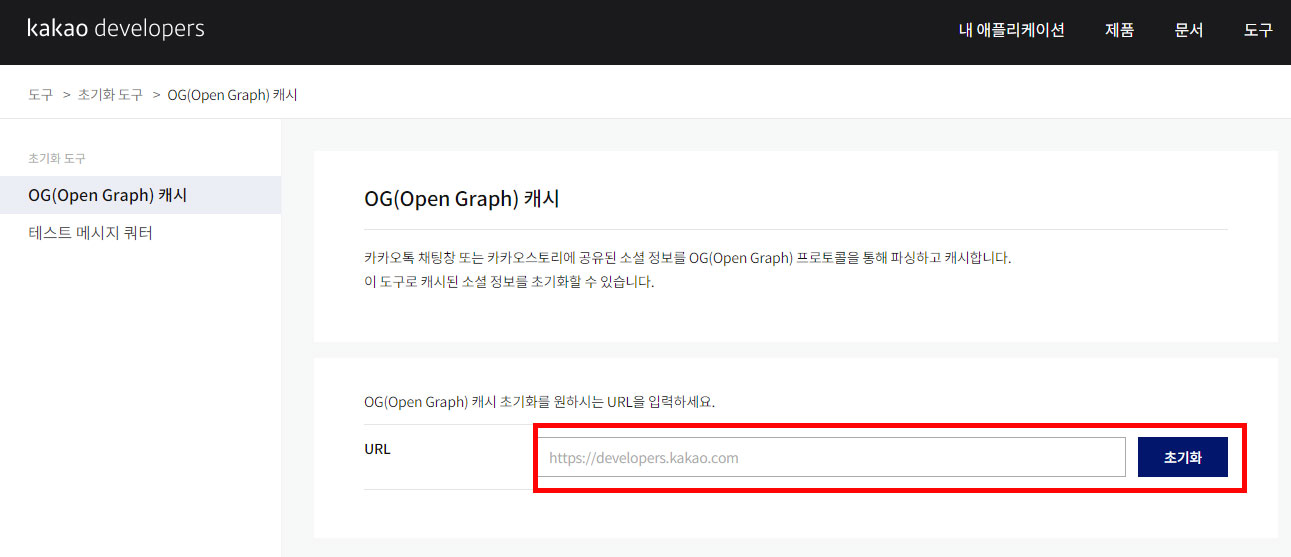
이상 수인디자인이었습니다. ~^^